"สร้างกระบวนงานที่ซับซ้อน ปริมาณมากด้วย MACRO ใช้การควบคุมการทำงานของโปรแกรมด้วย VBA อย่างตอบโจทย์บน Excel สอนตั้งแต่เริ่มต้นจากศูนย์จนทำ Workshop งานระดับองค์กรได้จริง”
เนื้อหา 60+ บทเรียน | รวมระยะเวลาวีดีโอทั้งหมด 7 ชั่วโมง 19 นาที
เทียบเท่าหลักสูตรอบรม Public / In-House / Live Training 12 ชั่วโมง
ราคาท่านละ 2,900 บาท (รวม VAT แล้ว)
(หากท่านสนใจซื้อหลาย Account ในนามองค์กร (Corporate Account) สามารถกรอกข้อมูลลงฟอร์ม สำหรับทางเราเสนอราคากลับ คลิกที่นี่! )
หลักสูตรประกอบด้วยวีดีโอสอน | เอกสารอบรม PDF | ไฟล์ประกอบการอบรมที่อยู่ในเนื้อหาวีดีโอครบเครื่องพร้อมการเรียนรู้อย่างมีประสิทธิภาพ | เรียนจบหลักสูตรได้ใบประกาศ (Certificate) | เรียนได้ตลอดชีพไม่มีวันหมดอายุ มีเนื้อหาเพิ่มเติม อัพเดทอยู่ตลอด
มีวิทยากรพร้อมให้คำปรึกษา ตอบข้อซักถามเกี่ยวกับเนื้อหาหลักสูตรได้ตลอดเวลา
สามารถคลิกที่แท็บ "หัวข้อ/เนื้อหา" ด้านบนเพื่อดูหัวข้อสอนทั้งหมดได้ครับ
วีดีโอแนะนำหลักสูตร
แนะนำหลักสูตร | Excel MACRO & VBA คืออะไร?
Excel MACRO คือการสร้างกระบวนงานสำเร็จรูปเป็นชุดคำสั่งให้เรียกใช้ทีเดียว เป็นการเอา process งานต่าง ๆ ที่มีการทำงานหลายขั้นตอนซับซ้อนมารวบเป็นการทำงานเพียงครั้งเดียว กลายมาเป็น MACRO หรือคำสั่งที่กดเพียงครั้งเดียวโปรแกรมจะทำงานทุกขั้นตอนให้เราจบอัตโนมัติ ลักษณะที่สำคัญของ MACRO คือ
- เป็นชุดคำสั่งที่เรียกทำงานทั้งชุดได้ เหมาะกับงานที่มีความซ้ำซ้อนที่ต้องมาทำงานหลาย ๆ ขั้นตอนซ้ำกันอยู่ตลอด (Repetitive Work)
- ภายในชุดคำสั่ง MACRO จะใช้การเขียนโปรแกรม Visual Basic for Applications หรือเรียกว่า VBA ในการควบคุมการทำงานที่ซับซ้อนขึ้นได้
ดังนั้นหลักสูตรนี้จึงพัฒนาการประยุกต์ใช้โปรแกรม MS Excel ในการสร้าง MACRO VBA ด้วย Workshop การทำงานระดับองค์กรจริงตั้งแต่เริ่มต้น MACRO จนไปถึงสามารถแก้ไข VBA ข้างในให้ได้การทำงานได้อย่างตอบโจทย์
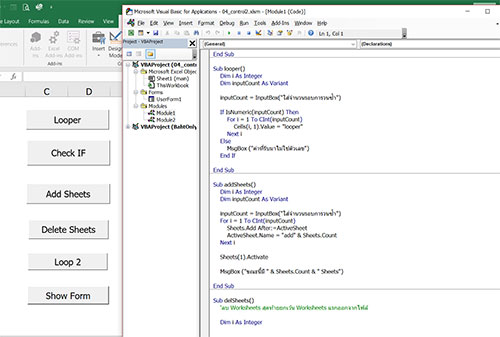
เราจะนำ Excel MACRO & VBA มาใช้กับงานประเภทใด
Excel MACRO หรือ VBA นั้นเหมาะกับนำมาใช้ในงานเฉพาะทาง ผู้สนใจสามารถพิจารณาการนำไปใช้ได้ดังนี้
- เหมาะกับการสร้างงานที่มีความซ้ำซ้อน ต้องทำซ้ำ ๆ มีการนำกลับมาใช้งานบ่อย ๆ
- เหมาะกับการสร้างงานซ้ำซ้อนบางประเภทที่ Excel ไม่มีคำสั่งในการทำงาน เช่น ต้องการพิมพ์เอกสารทุก Worksheet ต้องการสร้างหัวรายงานพร้อม ๆ กัน
- ใช้สร้างชุดกระบวนการทำงานที่ให้คนอื่นในองค์กรใช้งานได้ โดยสามาถรสร้างเป็นชุดฟอร์มคำสั่ง ปุ่มกด ที่ง่ายต่อการใช้งาน ผู้ใช้งานไม่ต้องทราบถึงเนื้อ VBA Code ด้านใน
เนื้อหาสอน (สามารถคลิกดูได้ที่แท็บ "หัวข้อ/เนื้อหา" ด้านบน)
บทที่ 1 - Macro & VBA Introduction
01-01 – แนะนำ Macro & VBA และเปิด Developer Tools
01-02 – เริ่มต้น Record MACRO
01-03 – การ Record MACRO แบบ Relative Reference
01-04 – การบันทึกไฟล์และ MACRO Security
01-05 – การแก้ปัญหาภาษาไทยบน Visual Basic Editor
01-06 – การเรียกใช้ MACRO ผ่าน Objects
บทที่ 2 – Introduction to VBA Programming
02-01 – คอนเซประบบการเขียนโปรแกรม VB (Object Oriented)
02-02 – คอนเซป Object Oriented บน Excel จริง
02-03 – เริ่มสร้าง MACRO จากการเขียน Code
02-04 – ป้องกันการจัดการ Code ด้วย VBAProject Properties
บทที่ 3 - Data Types & Variables
03-01 – ความสำคัญของตัวแปรและการประกาศตัวแปรด้วย DIM
03-02 – การตั้งบังคับประกาศตัวแปรบน Options
03-03 - MsgBox , Variable Scope | Global Variable
03-04 – รู้จักตัวแปรประเภท Static
03-05 – ตัวแปรพิเศษของระบบ และการขึ้นบรรทัดใหม่ใน Code
03-06 – ตัวแปรเอนกประสงค์ Variant กับ InputBox
03-07 – ตัวแปรประเภท Object
บทที่ 4 - Main Syntax การทำงานกับตำแหน่งข้อมูลใน Workbook ด้วย VBA Objects
04-01 - รู้จัก Object ที่อ้างถึงพื้นที่ข้อมูลใน Excel | Range / Cells
04-02 – การดูการทำงาน Code ทีละคำสั่งด้วย Step Into
04-03 – ใช้ Object Browser ดู Properties และ Method
04-04 – Object Method ที่ใช้ทั่วไป Select vs Activate
04-05 – With…End statement ที่เจอบ่อยเวลาจัดรูปแบบ
04-06 – ระบบ Argument ใน Method
04-07 – ใช้ Offset ในการระบุตำแหน่งเซลล์แบบ Relative
04-08 – การระบุตำแหน่งของ Worksheets ด้วย VBA
04-09 – การทำงานกับ Worksheet ด้วยการส่ง Parameter
04-10 – การใช้ DisplayAlerts สั่งปิดการทำงานผู้ใช้ในโปรแกรม
บทที่ 5 - Control Statement
05-01 – รู้จัก Control Statement ตัวแรก IF Then Else
05-02 – รู้จักตัวแปรประเภท Array
05-03 – การใช้งาน For… Next Loop
05-04 – For… Next Loop Workshop จัดการ Worksheets
05-05 – การใช้ Do…. Loop (Until | While) ในการวนซ้ำ
05-06 – การใช้ Select..Case กับการทำงานเงื่อนไข
05-07 – For Each Statement ใช้งานกับ Array หรือ Object
บทที่ 6 - การจัดการ Event และจัดการ Error
06-01 – การใส่ Code บน Event ของ Worksheet เช่น ขณะเปิดหรือปิด Worksheet
06-02 – การจัดการ Error ด้วย On Error Goto
06-03 – ใช้ Application Screen Update ค้างหน้าจอขณะรัน VBA
บทที่ 7 - การ Input Form และ Workshop ที่จำเป็น
07-01 – การหาตำแหน่งแถวหรือคอลัมน์ที่มีข้อมูลล่าสุดด้วย VBA
07-02 – ใช้งาน Sub และ Function
07-03 – การเรียก Worksheet Functions ขึ้นมาใช้งานใน VBA
07-04 – จัดการ VBA ผ่าน User Form
07-05 – จัดการ Element ต่าง ๆ บน User Form
07-06 – ใส่ VBA Code ควบคุม Element ใน Form
 This Trainer
โทร. 0911824545 | thistrainer@outlook.com
This Trainer
โทร. 0911824545 | thistrainer@outlook.com
 This Trainer
โทร. 0911824545 | thistrainer@outlook.com
This Trainer
โทร. 0911824545 | thistrainer@outlook.com